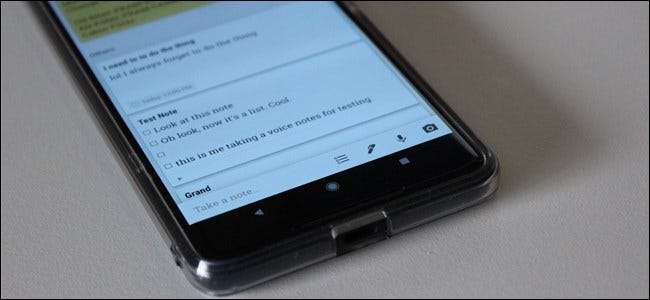
Υπάρχουν πολλές εφαρμογές λήψης σημειώσεων εκεί έξω. Το Google Keep μπορεί να μην είναι τόσο ισχυρό όσο οι υπηρεσίες όπως το Evernote, αλλά η αξία του είναι στην απλότητά του. Ας μιλήσουμε για το πώς να αξιοποιήσετε στο έπακρο.
Τι είναι το Google Keep;
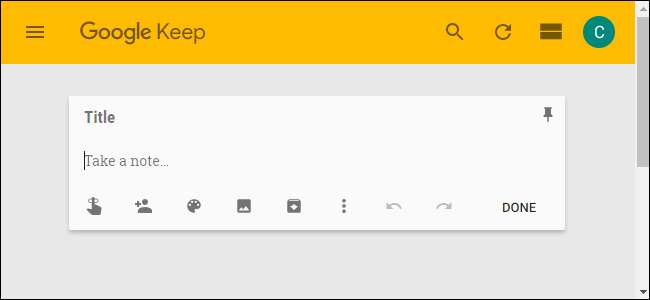
Το Keep είναι μια εφαρμογή λήψης σημειώσεων ελεύθερης μορφής. Όταν το Keep ανακοινώθηκε για πρώτη φορά το 2013, υπήρξαν πολλές συζητήσεις σχετικά με το εάν χρειαζόμαστε ή όχι αλλο εφαρμογή λήψης σημειώσεων. Οι άνθρωποι πραγματοποίησαν συγκρίσεις με το Evernote και άλλες παρόμοιες υπηρεσίες. Αλλά στο τέλος, το Keep είναι δικό του. Είναι απλό όπου έχει σημασία, αλλά το Keep προσφέρει ακόμα αρκετά χαρακτηριστικά για να το κάνει δυνατό.
Το Keep είναι επίσης παραγωγικό. Μπορείτε να το χρησιμοποιήσετε στο δίκτυο , έτσι είναι διαθέσιμο σε όλους τους υπολογιστές σας, και υπάρχουν επίσης Android και iOS εφαρμογές. Δεδομένου ότι είναι προϊόν Google, το Keep συγχρονίζεται με τον λογαριασμό σας Google, επομένως είναι πάντα ενημερωμένο ανεξάρτητα από τη συσκευή στην οποία χρησιμοποιείτε. Υπάρχει επίσης μια επέκταση Chrome για να διευκολύνετε την προσθήκη πραγμάτων που τηρούνται καθώς τα βρίσκετε.
Χρησιμοποιώ το Keep από την αρχή και το χρησιμοποιώ σχεδόν κάθε μέρα. Ακολουθεί μια γρήγορη ματιά σε μερικά από τα πράγματα που χρησιμοποιώ προσωπικά το Keep για:
- Λίστα παντοπωλείων: Αυτός είναι πιθανώς ένας από τους πιο κοινούς λόγους για τους οποίους οι χρήστες χρησιμοποιούν το Keep. Και είναι πολύ καλό.
- Προγραμματισμός γευμάτων: Αυτό συμβαδίζει με το παντοπωλείο, αλλά δεν είναι το ίδιο. Εδώ και η σύζυγός μου και εγώ σχεδιάζουμε γεύματα για τις επόμενες εβδομάδες, έτσι ξέρουμε τι είδη παντοπωλείου να αγοράσουμε.
- Ιδέες εργασίας: Όσον αφορά την παρακολούθηση των πραγμάτων που πρέπει να γράψω, το Keep είναι απολύτως ανεκτίμητο για μένα. Έχω δύο λίστες: μία για ιδέες που πρέπει να ερευνήσω και μία για ιδέες που πρέπει να στείλω στον συντάκτη μου.
- Τυχαίες σημειώσεις που πρέπει να θυμάστε: Η σύζυγός μου και εγώ αναζητήσαμε πρόσφατα ένα σπίτι για αγορά, οπότε κρατήσαμε μια λίστα με πράγματα για να κοιτάξουμε ενώ ήμασταν σε καθεμία. Με αυτόν τον τρόπο δεν ξεχάσαμε ποτέ να κοιτάξουμε το θερμοσίφωνα ή τη στέγη. Ομοίως, έχουμε μια λίστα με πράγματα που θα πρέπει να αγοράσουμε για το εν λόγω σπίτι. Εάν χρειάζομαι οποιαδήποτε τυχαία λίστα - τόσο βραχυπρόθεσμη όσο και μακροπρόθεσμη - το Keep είναι που πηγαίνει.
- Ένα στυλό συγκράτησης μεταξύ συσκευών: Εφόσον το Keep συγχρονίζεται με τον λογαριασμό μου Google, συχνά αντιγράφω / επικολλώνω πράγματα μεταξύ συσκευών με αυτόν τον τρόπο. Εάν πρέπει να μεταφέρω ένα κομμάτι κειμένου από τον υπολογιστή μου στο τηλέφωνό μου (ή το αντίστροφο), το Keep είναι το κατάλληλο μέρος για να το κάνω. Όταν τελειώσω, απλώς διαγράφω τη σημείωση.
Τώρα που έχετε μια ιδέα για μερικούς από τους τρόπους με τους οποίους μπορείτε να χρησιμοποιήσετε το Keep, ας ρίξουμε μια πιο προσεκτική ματιά στο πώς μπορείτε να αξιοποιήσετε στο έπακρο.
Χρωματίστε τις σημειώσεις σας
Καθώς χρησιμοποιείτε το Keep, μπορεί να αρχίσει να γεμίζει με κάθε είδους σημειώσεις. Εάν αφήσετε τα πάντα το προεπιλεγμένο λευκό χρώμα, μπορεί να είναι πραγματικός πόνο για να διαλέξετε και να βρείτε αυτό που ψάχνετε. Υπάρχει μια δυνατότητα αναζήτησης, αλλά αν διατηρείτε τα πράγματα οργανωμένα από την αρχή, κάνει τη ζωή πολύ πιο εύκολη.
Δεδομένου ότι το Keep σάς επιτρέπει να αλλάξετε το χρώμα των σημειώσεων, αυτός είναι ένας πολύ καλός τρόπος για να διατηρήσετε τα πράγματα οργανωμένα. Για παράδειγμα, θα μπορούσατε να κάνετε όλες τις σημειώσεις που σχετίζονται με την εργασία σας μπλε, τις λίστες που σχετίζονται με τα τρόφιμα πράσινες και τις σημειώσεις βάσει χόμπι. Έτσι, όταν πρέπει να βρείτε γρήγορα κάτι που σχετίζεται με την εργασία, μπορείτε να κάνετε κύλιση και να ρίξετε μια ματιά σε όλες τις μπλε νότες. Είναι απλό.
Για να αλλάξετε το χρώμα μιας σημείωσης στον ιστό, ανοίξτε τη σημείωση και, στη συνέχεια, κάντε κλικ στο εικονίδιο υπερώας στο κάτω μέρος.
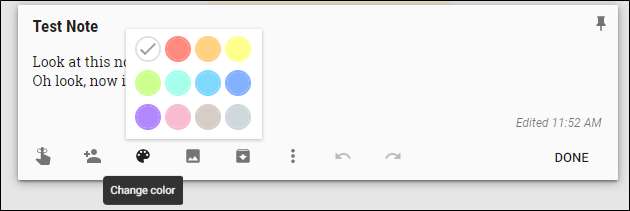
Σε κινητό, πατήστε τις τρεις κουκκίδες στην κάτω δεξιά γωνία και, στη συνέχεια, επιλέξτε ένα από τα χρώματα στο κάτω μέρος.

Επισημάνετε τις σημειώσεις σας
Αλλά περιμένετε, υπάρχουν περισσότερα! Μπορείτε επίσης να προσθέσετε ετικέτες για να διατηρήσετε τις σημειώσεις σας οργανωμένες και, αν έχετε πολλές σημειώσεις, ένα καλό σύστημα επισήμανσης μπορεί να είναι μια σωτηρία.
Στο κύριο μενού Keep, απλώς πατήστε "Επεξεργασία" δίπλα στην επιλογή ετικετών. Εδώ μπορείτε να προσθέσετε, να επεξεργαστείτε ή να καταργήσετε τις ετικέτες που χρειάζεστε.
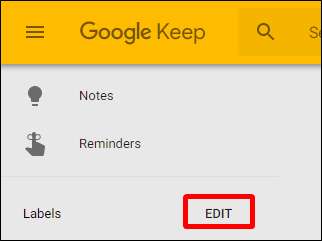
Για να προσθέσετε ετικέτες στις σημειώσεις σας, μπορείτε να πατήσετε το κουμπί μενού στη σημείωση και, στη συνέχεια, να επιλέξετε την επιλογή "Προσθήκη ετικέτας". Μπορείτε επίσης να πληκτρολογήσετε ένα hashtag απευθείας στη σημείωση για να ανοίξετε το μενού ετικετών. Πανεύκολο.
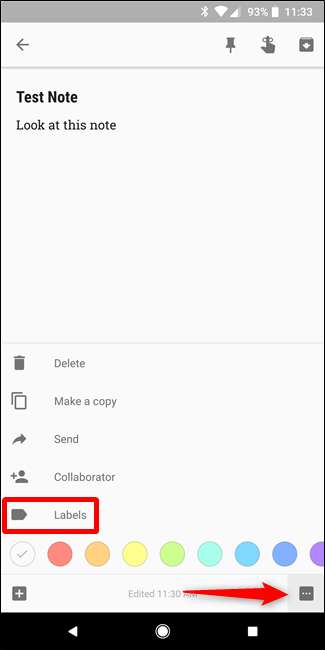
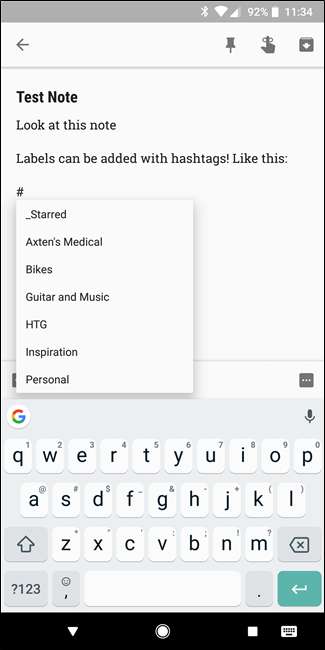
Η πραγματική ομορφιά των ετικετών είναι ότι μπορείτε να βλέπετε όλες τις σημειώσεις με την ίδια ετικέτα με ένα είδος συλλογής, καθιστώντας πολύ εύκολο να περιηγηθείτε σε σχετικές σημειώσεις. Εδώ, για παράδειγμα, πραγματοποιούμε περιήγηση στην ετικέτα των Κιθάρων και της Μουσικής μου. Παρατηρήστε ότι έχουν επίσης χρωματική κωδικοποίηση.
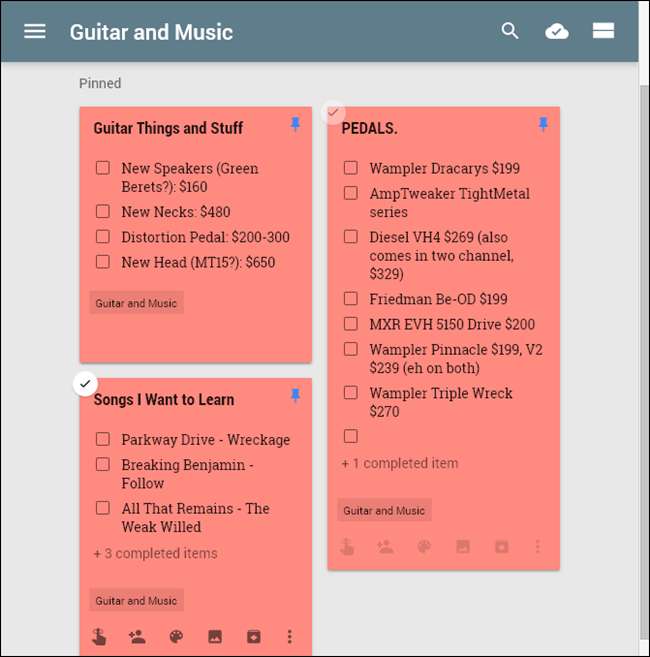
Χρησιμοποιήστε πλαίσια ελέγχου για λίστες
Εάν χρησιμοποιείτε το Keep για λίστες - είτε πρόκειται για λίστα υποχρεώσεων, λίστα ειδών παντοπωλείου ή κάποιο άλλο είδος λίστας σημείων προς σημείο - η χρήση πλαισίων ελέγχου διευκολύνει την ανάγνωση των πραγμάτων και μπορείτε να τα απενεργοποιείτε καθώς " επαναπληρώθηκε.
Υπάρχουν δύο διαφορετικοί τρόποι δημιουργίας λίστας με πλαίσια ελέγχου. Μπορείτε είτε να χρησιμοποιήσετε το κουμπί "Νέα λίστα", είτε να προσθέσετε πλαίσια ελέγχου μετά το γεγονός πατώντας το κουμπί "+" και στη συνέχεια επιλέγοντας "Εμφάνιση πλαισίων ελέγχου".

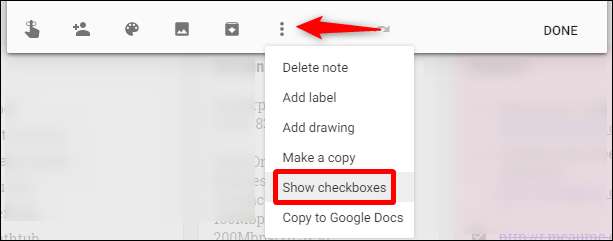
Από εκείνο το σημείο και μετά, απλώς σημειώστε αυτά τα πλαίσια καθώς έχετε ολοκληρώσει τα στοιχεία για να τα μετακινήσετε στο κάτω μέρος της λίστας. Μπορείτε επίσης να τα κρύψετε ή να τα δείξετε κάνοντας κλικ / πατώντας το μικρό βέλος.
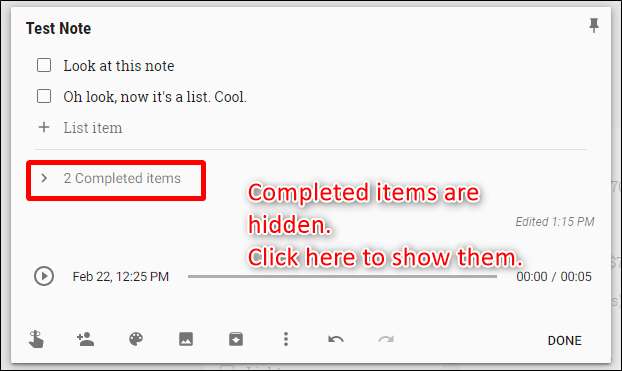
Εάν σε οποιοδήποτε σημείο θέλετε να καταργήσετε τα πλαίσια ελέγχου, να καταργήσετε την επιλογή όλων των στοιχείων ή να διαγράψετε τα επιλεγμένα στοιχεία, μπορείτε να το κάνετε πατώντας τις τρεις κουκκίδες δίπλα στο όνομα της λίστας στο κινητό ή κάνοντας κλικ στο κουμπί μενού στον Ιστό. Από εκεί, εμφανίζονται όλες οι διαθέσιμες επιλογές λίστας.
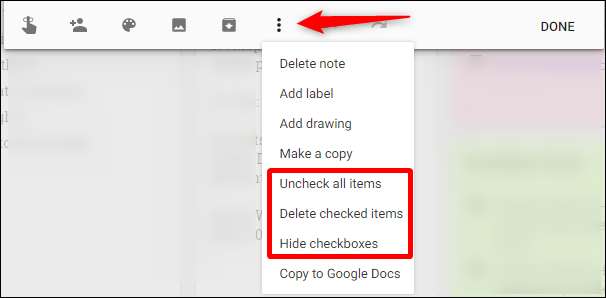
Μοιραστείτε τις σημειώσεις και τις λίστες σας για εύκολη συνεργασία
Οι κοινόχρηστες λίστες είναι υψίστης σημασίας για να βοηθήσουν τις ομάδες ή τις οικογένειες να παραμείνουν οργανωμένες. Για να μοιραστείτε μια λίστα, πατήστε το κουμπί μενού στο κινητό και, στη συνέχεια, επιλέξτε την επιλογή "Συνεργάτης".
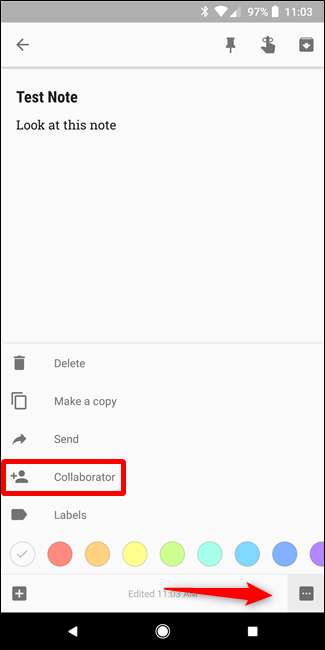
Στον ιστό, απλώς κάντε κλικ στο κουμπί "Συνεργάτης".
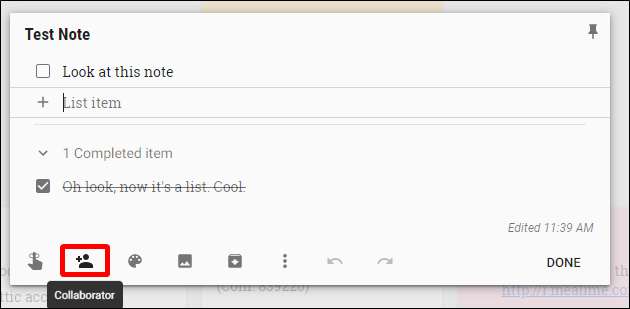
Από εκεί, εισαγάγετε τη διεύθυνση email του ατόμου και θα φύγετε. Το Keep τους στέλνει μια ειδοποίηση και προσθέτει αυτόματα τη σημείωση στο Keep τους. Είναι ωραίο.
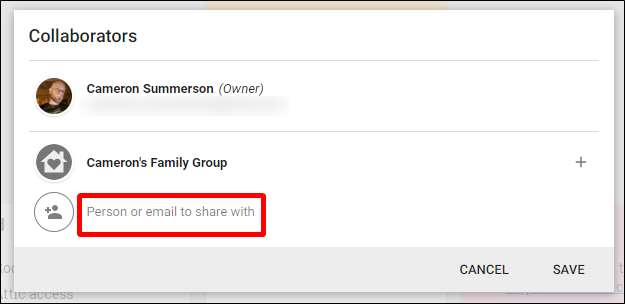
Επίσης, εάν διαθέτετε οικογενειακό πρόγραμμα Google Play, μπορείτε να μοιραστείτε σημειώσεις με την ομάδα οικογένειάς σας με ένα πάτημα. Αυτό είναι υπέροχο για οικογένειες που θέλουν να παραμείνουν οργανωμένοι.
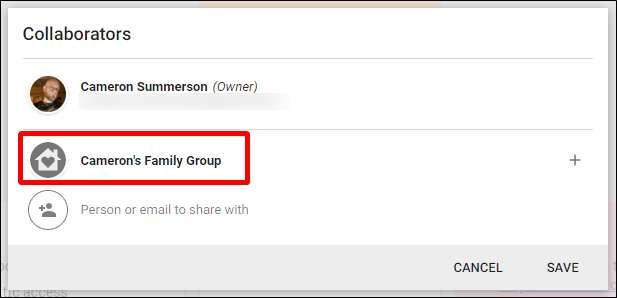
Χρησιμοποιήστε υπενθυμίσεις
Μπορείτε να χρησιμοποιήσετε μια άλλη εφαρμογή για να διατηρήσετε υπενθυμίσεις, αλλά αν θέλετε να διατηρήσετε όλες τις υποχρεώσεις, τις λίστες, τις σημειώσεις και τις υπενθυμίσεις σας σε ένα μέρος, το Keep μπορεί να το κάνει για εσάς. Απλώς ανοίξτε το κύριο μενού στην πλευρική γραμμή και μετά επιλέξτε "Υπενθυμίσεις".
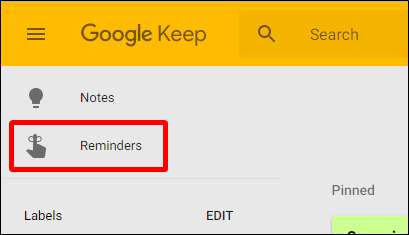
Η προσθήκη μιας νέας υπενθύμισης είναι σχεδόν πανομοιότυπη με την προσθήκη μιας νέας σημείωσης: ανοίξτε το πλαίσιο σημειώσεων, δώστε του έναν τίτλο και προσθέστε κάποιο κείμενο. Η κύρια διαφορά εδώ είναι ότι μπορείτε επίσης να επιλέξετε μια ώρα υπενθύμισης.
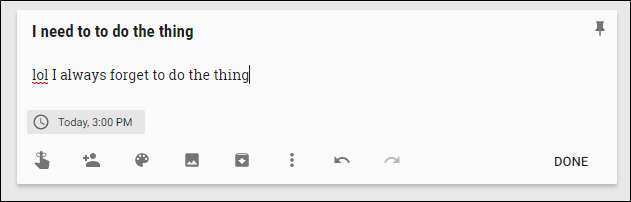
Από εκεί, είναι αρκετά αυτονόητο. Το Keep σας υπενθυμίζει πότε έρθει η ώρα και τα υπόλοιπα εξαρτώνται από εσάς.
Το Keep προσθέτει επίσης αυτήν την υπενθύμιση στο Ημερολόγιο Google, το οποίο είναι μια ωραία πινελιά. Αλλά αν το κάνετε αυτό, πιθανότατα θα λάβετε διπλές ειδοποιήσεις.
Προσθέστε φωνητικά σημειώματα, εικόνες ή είσοδο στυλό στις σημειώσεις σας
Μερικές φορές χρειάζεστε κάτι περισσότερο από απλώς πληκτρολογημένες λέξεις. Για εκείνες τις στιγμές, μπορείτε επίσης να προσθέσετε εικόνες, να σχεδιάσετε εικόνες (ή να γράψετε λέξεις), ακόμη και να προσθέσετε φωνητικά σημειώματα (μόνο για εφαρμογές για κινητά)
Για να κάνετε οποιοδήποτε από αυτά τα πράγματα σε μια νέα σημείωση, χρησιμοποιήστε τα κουμπιά στην κάτω γραμμή (στον ιστό, η επιλογή "Σχέδιο" κρύβεται πίσω από το κουμπί "Περισσότερα"):
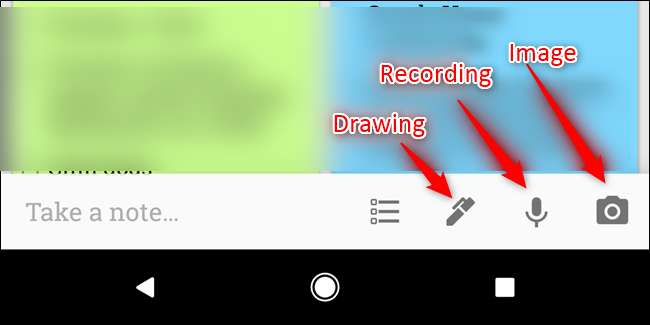
Για να προσθέσετε οποιοδήποτε από αυτά τα πράγματα σε μια υπάρχουσα σημείωση, πατήστε το κουμπί "+" στο κάτω μέρος και, στη συνέχεια, επιλέξτε την κατάλληλη καταχώριση.
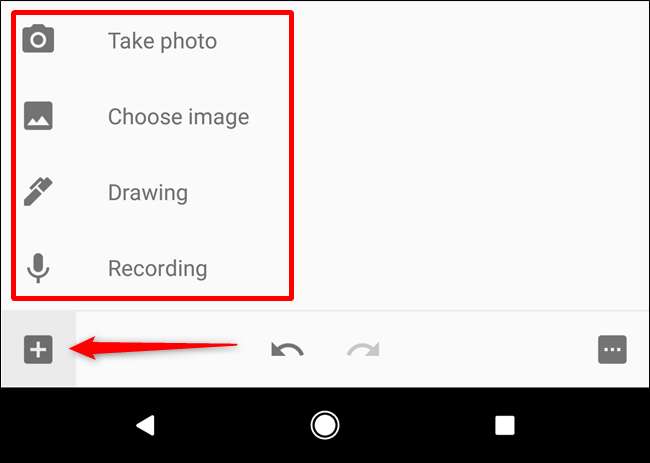
Εάν σημειώσετε κάποιο κείμενο χρησιμοποιώντας τη συνάρτηση "σχεδίαση", μπορείτε επίσης να ζητήσετε από το Keep να το μεταγράψει χρησιμοποιώντας το κουμπί πάνω μενού και, στη συνέχεια, επιλέγοντας την επιλογή "Grab Image Text".

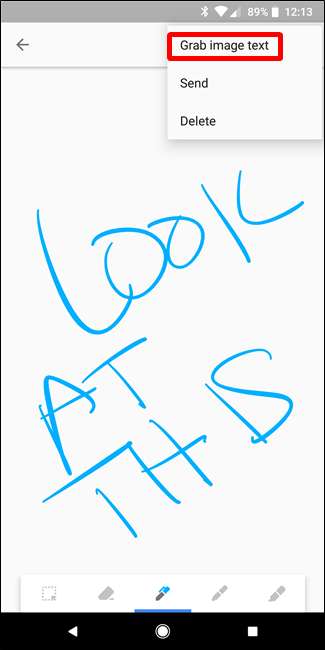
Θα χρειαστούν λίγα λεπτά, αλλά γενικά κάνει αρκετά νόμιμη δουλειά.
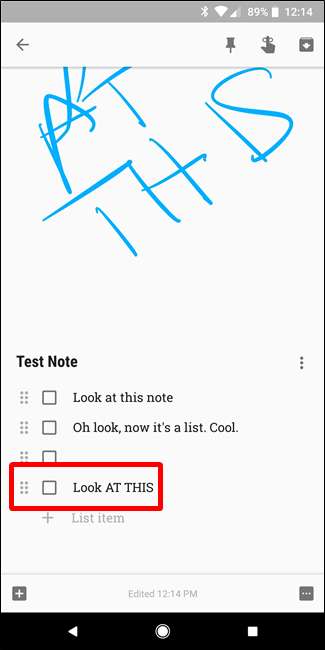
Ομοίως, εάν προσθέσετε μια φωνητική σημείωση, το Keep θα το μεταγράψει αυτόματα. Είναι υπέροχο.
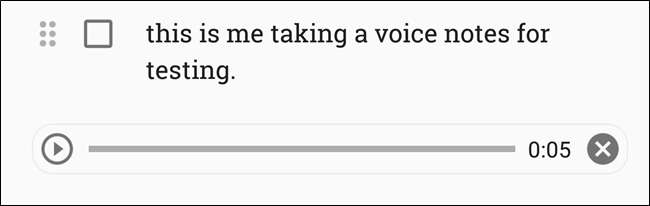
Προσαρμόστε τις ρυθμίσεις του Keep
Το Keep δεν έχει πολλές επιλογές στο μενού Ρυθμίσεις, αλλά αυτό που έχει είναι αρκετά χρήσιμο. Για να αποκτήσετε πρόσβαση σε αυτές τις επιλογές, ανοίξτε το κύριο μενού και, στη συνέχεια, κάντε κλικ ή πατήστε την επιλογή "Ρυθμίσεις".
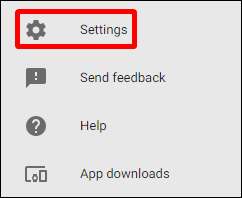
Εδώ, μπορείτε να αλλάξετε τον τρόπο λειτουργίας των λιστών επιλέγοντας εάν τα στοιχεία που προστέθηκαν πρόσφατα εμφανίζονται στην κορυφή ή στο κάτω μέρος. Μπορείτε επίσης να επιλέξετε εάν τα επιλεγμένα στοιχεία μετακινούνται στο κάτω μέρος ή παραμένουν στην τρέχουσα θέση τους στη λίστα.
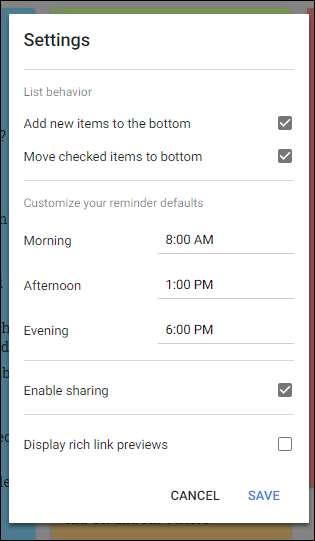
Ομοίως, μπορείτε να προσαρμόσετε συγκεκριμένες ώρες για υπενθυμίσεις, αν και οι προεπιλεγμένες επιλογές είναι πολύ καλές.
Τέλος, μπορείτε να ενεργοποιήσετε ή να απενεργοποιήσετε την κοινή χρήση, καθώς και τις προεπισκοπήσεις εμπλουτισμένων συνδέσμων. Το τελευταίο προσθέτει βασικά ένα απόσπασμα προεπισκόπησης και μια εικόνα μικρογραφίας σε τυχόν συνδέσμους που προσθέτετε στο Keep, οι οποίοι μπορούν να καταλάβουν πολύ χώρο.
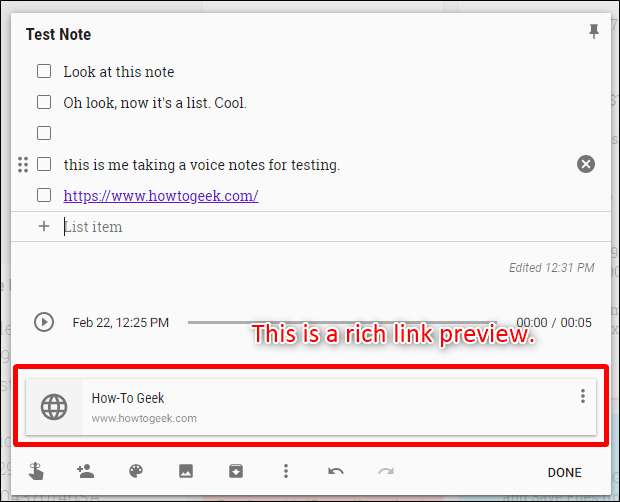
Χρησιμοποιήστε την εφαρμογή Android Wear για ακόμη πιο γρήγορη πρόσβαση
Εντάξει, αυτό είναι ένα είδος θέσης δεδομένου ότι το Android Wear δεν είναι τόσο δημοφιλές όσο το Google θα ήθελε να είναι. Αλλά αν εσύ είναι Ένας χρήστης του Android Wear, θα πρέπει πραγματικά να διατηρήσετε το ρολόι σας!
Αυτός είναι ένας πολύ καλός τρόπος για να παρακολουθείτε μια λίστα όταν, ας πούμε, ψώνια. Μπορείτε να δείτε τη λίστα και να ελέγξετε τα πράγματα καθώς πηγαίνετε. Λειτουργεί ακόμη και σε λειτουργία περιβάλλοντος, οπότε δεν θα εξαντλήσετε την μπαταρία του ρολογιού σας διατηρώντας τη λίστα εύκολα προσβάσιμη.
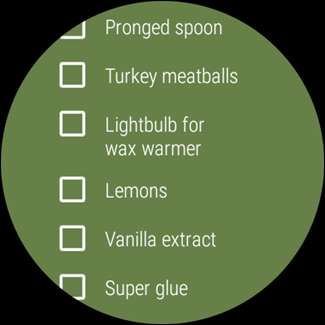
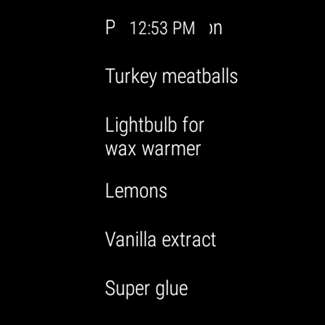
Αλλά εδώ είναι το πράγμα: δεν θα βρείτε το Keep στο Play Store για Wear εάν το αναζητήσετε. Αντ 'αυτού, πρέπει να ανοίξετε το Play Store στο ρολόι σας και, στη συνέχεια, κάντε κύλιση προς τα κάτω στην ενότητα "Εφαρμογές στο τηλέφωνό σας". Εκεί θα το βρείτε - απλώς εγκαταστήστε το από εκεί.
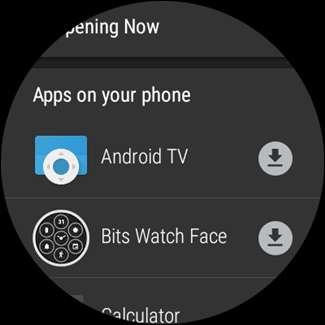
Σημείωση: Οι παραπάνω οδηγίες αφορούν μόνο το Android Wear 2.0. Εάν χρησιμοποιείτε συσκευή πριν από το 2.0, το Keep θα συγχρονίζεται αυτόματα από το τηλέφωνό σας.
Το Keep είναι απλό. Δεν διαθέτει ένα πλήρες πρόγραμμα επεξεργασίας κειμένου όπως το Evernote, αλλά είναι αρκετά ισχυρό για απλές σημειώσεις. Είναι υπέροχο για λίστες και για την καταγραφή γρήγορων ιδεών. Οι κοινόχρηστες λίστες λειτουργούν ιδανικά για μια οικογένεια και τα συστήματα χρωματικής κωδικοποίησης και ετικετών διατηρούν τα πράγματα καθαρά και οργανωμένα. Εάν δεν έχετε δώσει το Keep να πυροβολήσετε πριν και τώρα και αναζητάτε έναν νέο τρόπο οργάνωσης, δοκιμάστε το. Και αν το χρησιμοποιείτε ήδη, ελπίζουμε ότι αυτή η λίστα θα σας βοηθήσει να αξιοποιήσετε καλύτερα όλα όσα έχει να προσφέρει το Keep.







